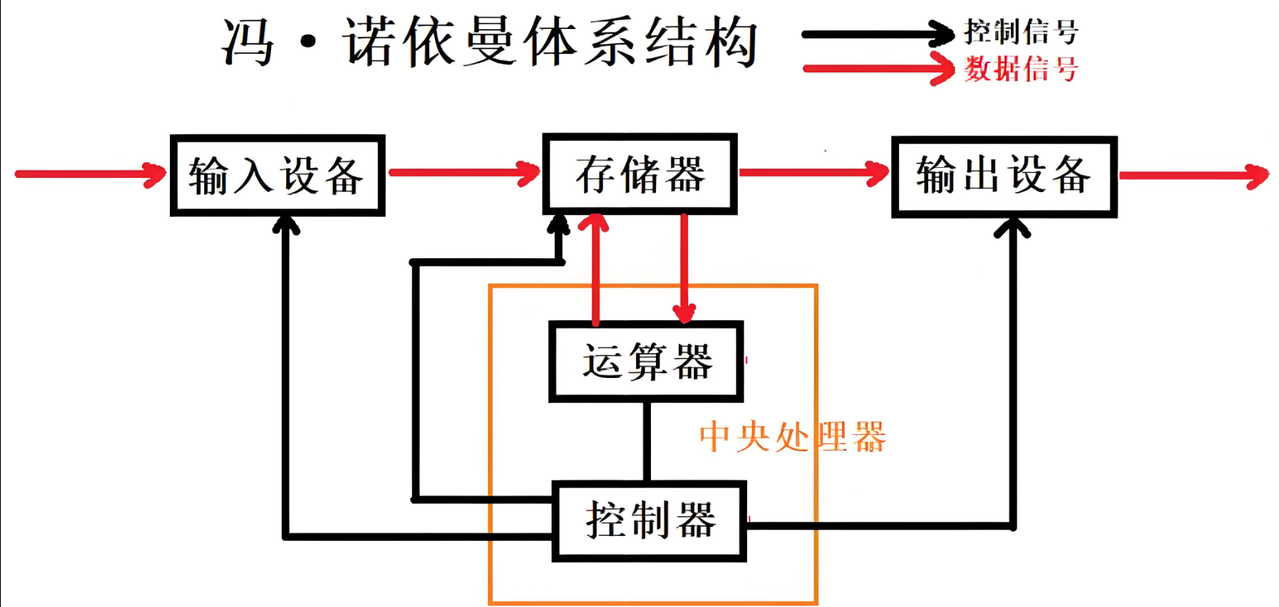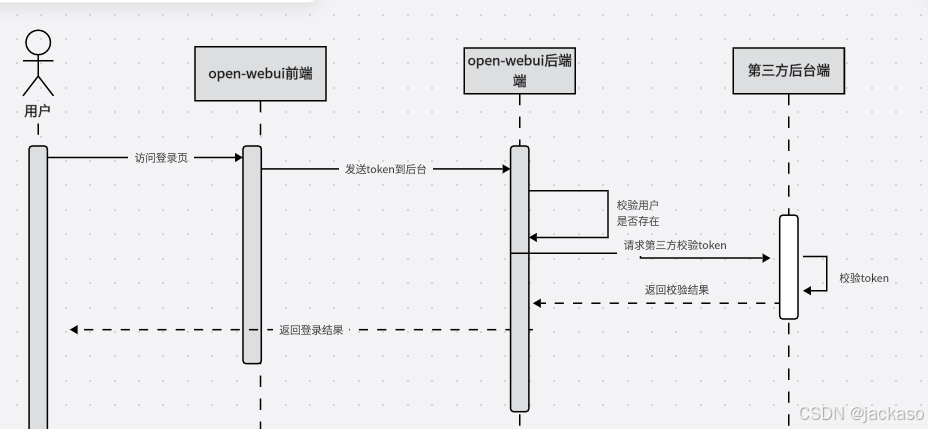饭团云监工爱快Docker插件安装方法(支持监工同步,拉下行)
目录
1.下载镜像
2.安装镜像
2.1.上传镜像到目录
2.2.创建接口
2.3.添加镜像
2.4.添加容器
3.使用
3.1.添加路由器
3.2.进系统绑定路由器
3.3.编辑节点
3.4.关于限速
3.5.更新镜像
1.下载镜像
- 网盘下载:天翼网盘 网盘密码:kl7z
-
Docker直接下载(最新版本号可看上面网盘里面的文件版本):docker pull crpi-6t3krdp34ixs0mt4.cn-beijing.personal.cr.aliyuncs.com/fantuankeji/ftyjg:版本号
2.安装镜像
2.1.上传镜像到目录
前往:系统设置-磁盘管理-文件管理
选择一个路径,然后将镜像上传,然后复制路径 复制备用
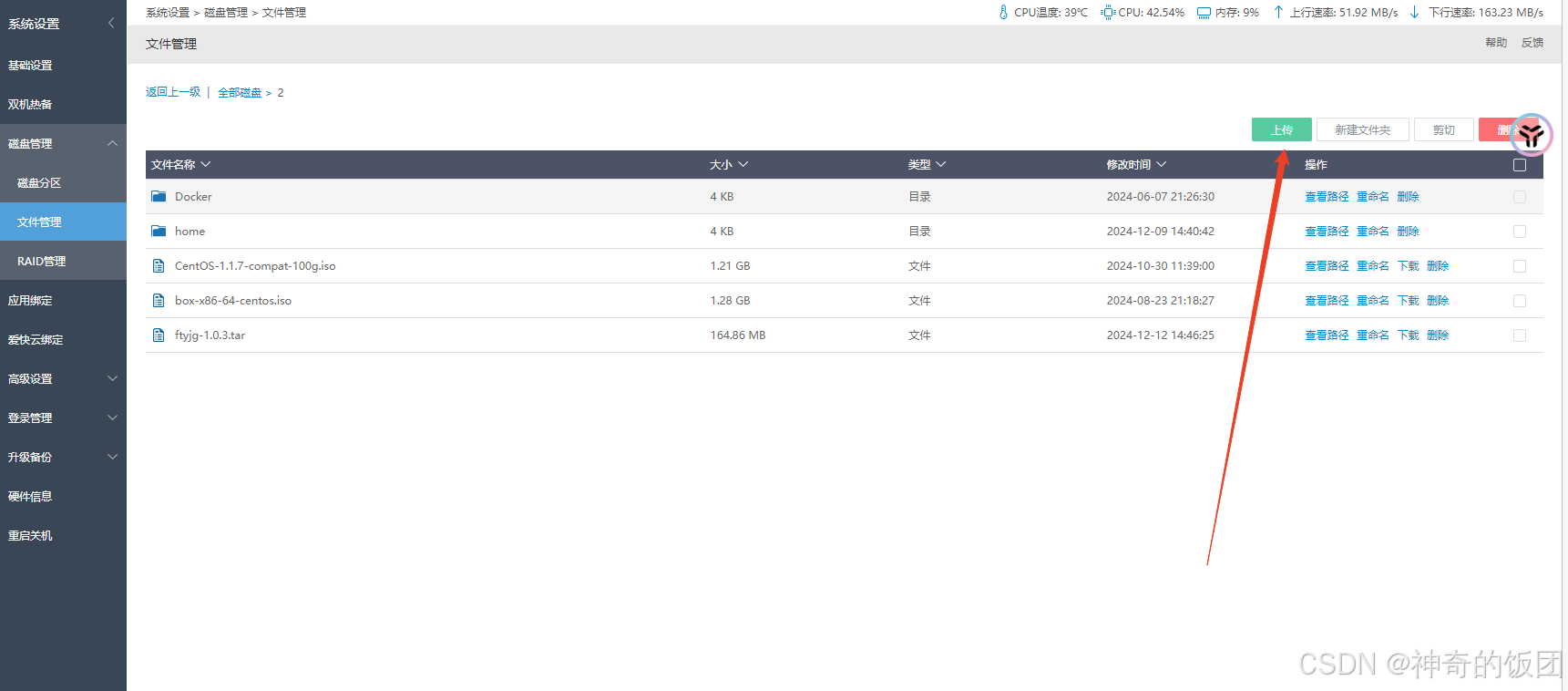

新建日志目录:/home/ftyjg 也可以按你自己管理方案自定义目录 然后跟上面一样复制完整路径 复制备用
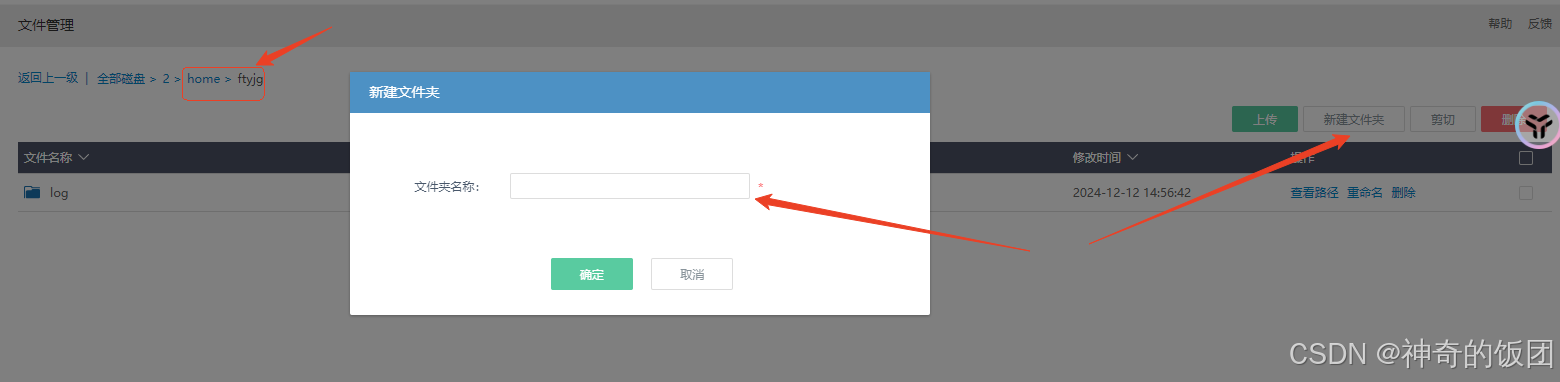
2.2.创建接口
前往:高级应用-插件管理-docker (如果已有接口,可以跳过)
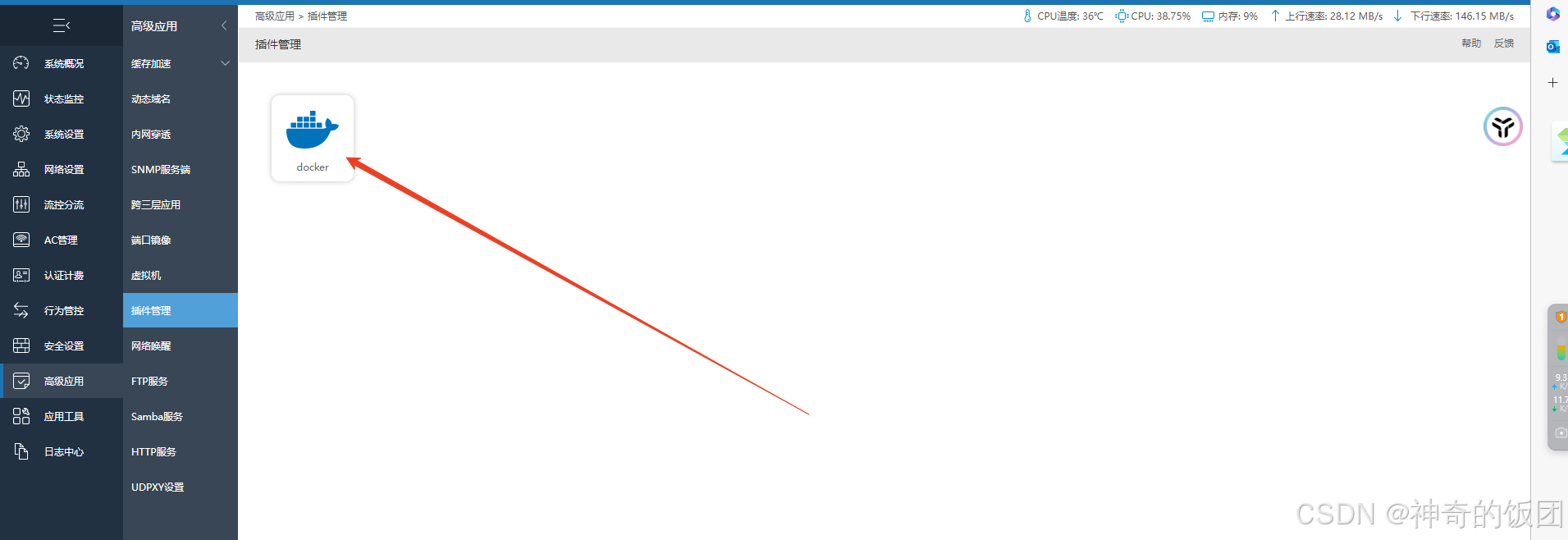
点接口管理-添加
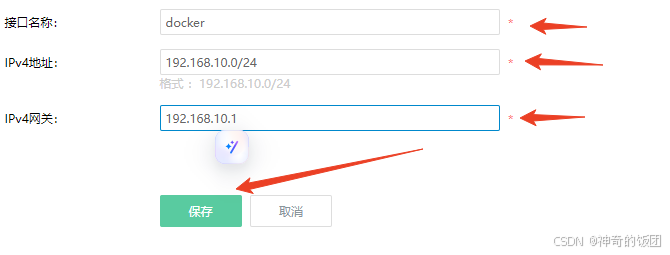
2.3.添加镜像
点镜像管理-添加

填写刚刚上传的镜像路径,也就是第一次提醒您复制备用的地方

2.4.添加容器
点容器列表-添加

- 容器名称:你可以自定义,方便你管理
- 内存占用:建议512起步
- 选择镜像:选择刚刚的镜像
- 选择网络接口:选择2.2里面创建的接口或者你之前自己创建的接口
- IPv4地址:按规则自定义填写你选择接口下的子ip,比如你接口填写的192.168.88.1/24,那我下面这个192.168.88.200就是他的子ip
- 开机自启:你自己选择要不要开启
- 挂载目录:前面填写你的爱快里的路径,也就是第二次提醒您复制备用的地方,后面写死/home/ftyjg
- 环境变量:
- no:非必填 不填默认为0(用于同一个docker下部署多台插件,可自定义no的顺序)
- sn:非必填(用于迁移机器使用,首次迁移机器到新设备下,可以写入旧设备的SN。记住此sn,此sn将作为该容器的唯一标识,包括数据管理和相关费用,请勿泄露给任何人!)
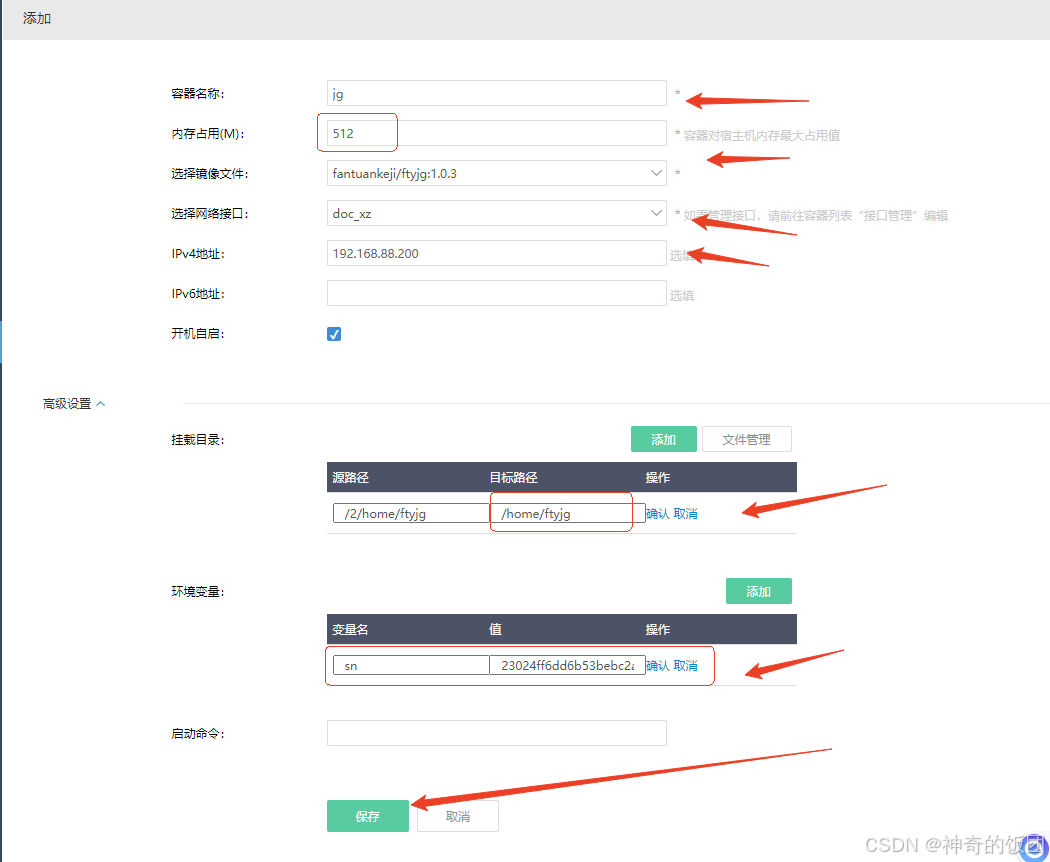
下一步!如果没启用,可以手动点下启用,到此安装已完成!!!

注意:请关闭强制HTTPS访问

3.使用
3.1.添加路由器
打开饭团云监工-我的-我的路由器-添加路由器
- 备注:填写一个好记的备注,多台路由器的时候方便管理
- 品牌:选择路由器品牌
- 网关地址:您路由器的网关地址,就是您访问路由器后台的地址,以http://开头/结尾,例如:http://192.168.2.1
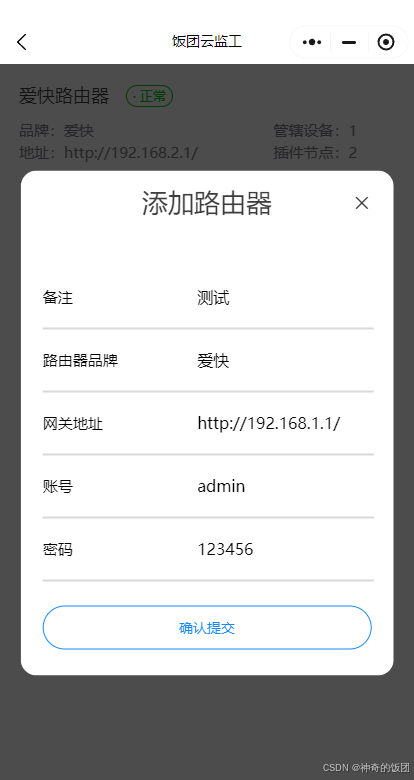
3.2.进系统绑定路由器
访问网址:http://您刚刚ipv4填写的地址+:18888,例如我刚刚上面填写的就是http://192.168.88.200:18888,进入页面进行扫码登录,然后选择刚刚添加的路由器提交,能访问到如下界面就算系统正常在运行了!
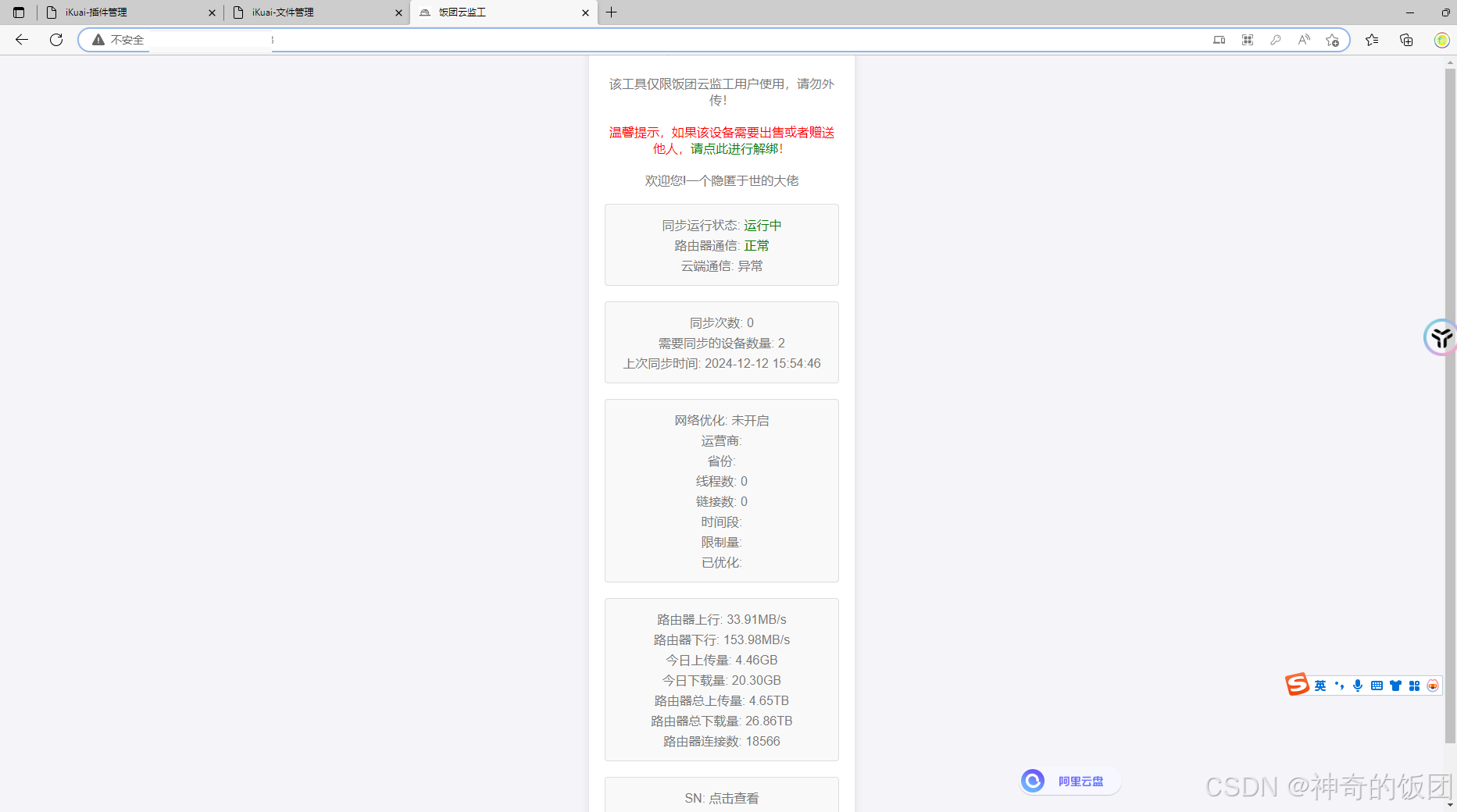
3.3.编辑节点
操作上面步骤完成后,您打开小程序里的我的路由器,点击下图里的小箭头,就可以看到您刚刚添加的节点,然后点击下面那个编辑小图标

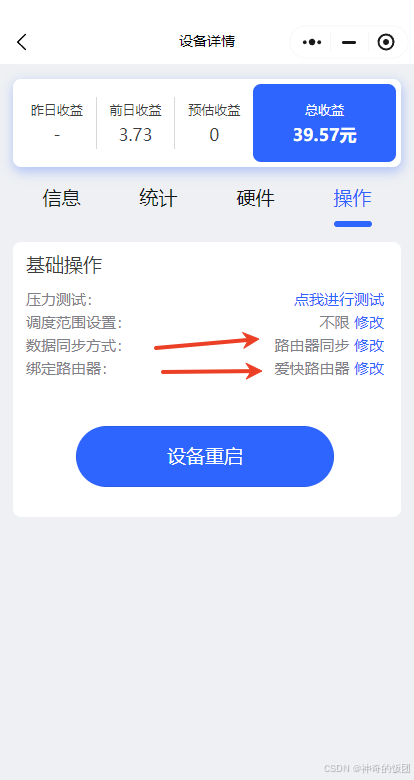
- 备注:一个路由器下可能会部署多个插件节点,做好备注
- 数据同步开关:PCDN设备插件监工使用,如有需求请打开,该功能一个路由器下只开一个节点即可!(注意:如果有设备需要开启插件监工,请前往设备详情-操作-数据同步方式:选择路由器同步-选择该设备的上级路由器.见上图2)
- 网络优化开关(拉下行):如有需求请打开,打开后网络优化时间段,省份,运营商,限制大小,线程数才生效,线程数必填,其他可以留空,留空默认不限制
3.4.关于限速
前往:状态监控-终端监控-IPV4 填写您刚刚的容器IP,点放大镜搜索,然后搜索出来结果,点下面的限速就行
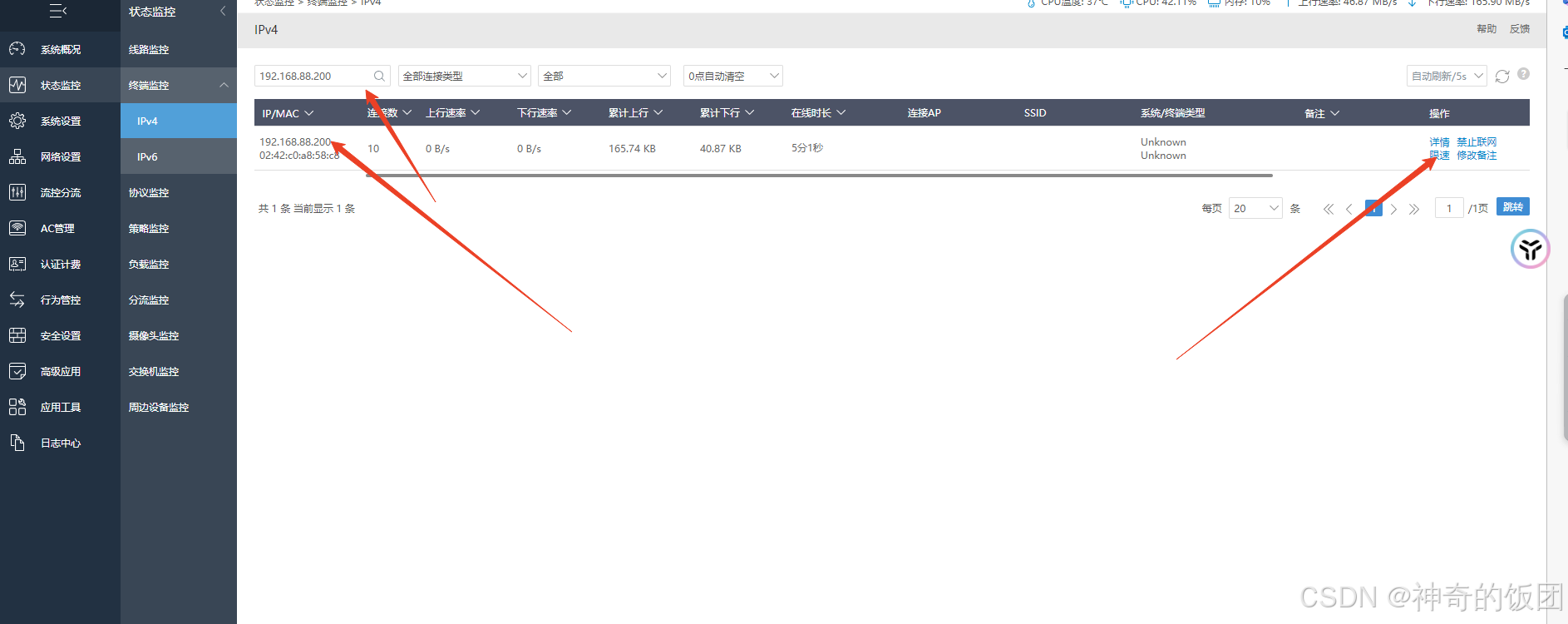
3.5.更新镜像
1.高级应用-插件管理-docker-容器列表 找到旧版本容器,停用然后删除
2.系统设置-磁盘管理-文件管理 上传新版本tar文件。查看路径-复制链接。。。剩余流程按照2.3,2.4来操作
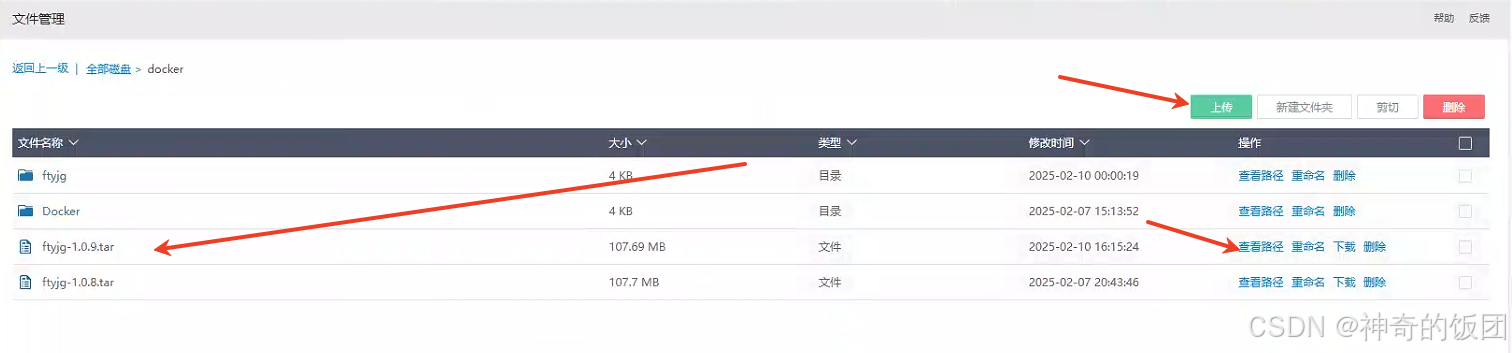
注意:挂载目录不能变!多个容器环境变量记得填写no